来源:www.laomaotao.org 时间:2019-07-10 08:15
最近有位win7系统用户反映,电脑桌面自带的ie浏览器不见了,用户将电脑进行重启,结果还是一样,用户不知道怎么解决,为此非常苦恼,那么win7系统ie浏览器不见了怎么办呢?今天为大家分享win7系统ie浏览器不见了解决方法。
ie浏览器不见了解决方法:
1、打开开始菜单,找到所有程序,在所有程序中找下有么有IE,默认一般都是在的,如果没有,就往下看;如图所示:
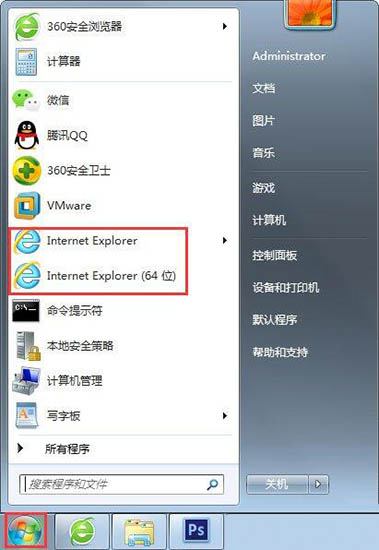
2、开始菜单找到控制面板,打开控制面板,点击程序和功能;如图所示:
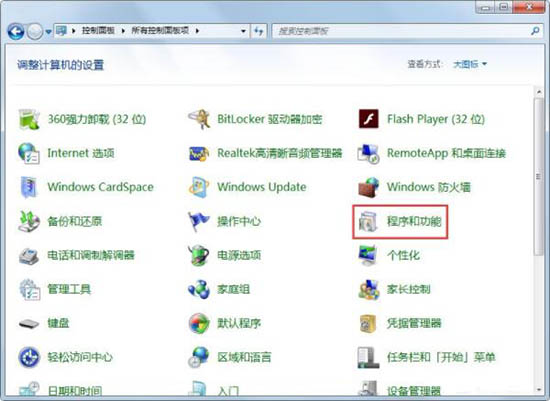
3、点击左边栏,打开或关闭Windows功能;如图所示:
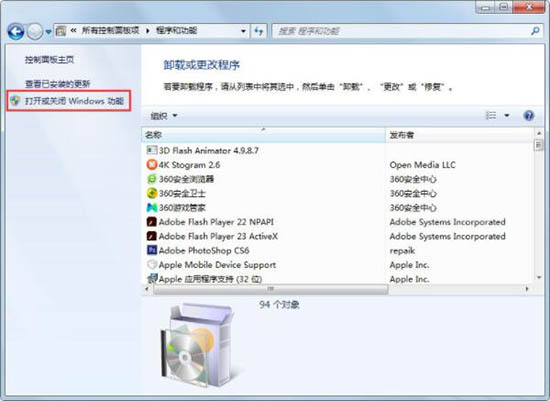
4、在Windows功能中,找到Internet Explorer ,打勾即可,打上勾会自动显示;如图所示:
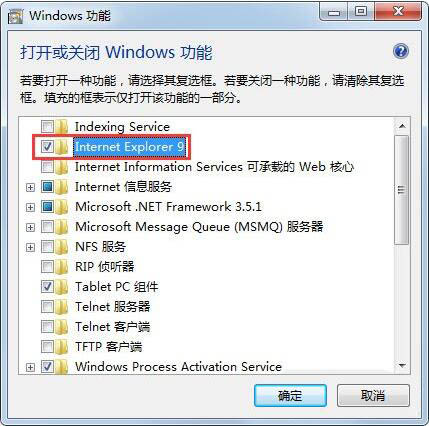
5、也可以打开C:\Program Files\Internet Explorer,C盘的系统目录找到Internet Explorer,右键发送到桌面快捷键方式。如图所示:
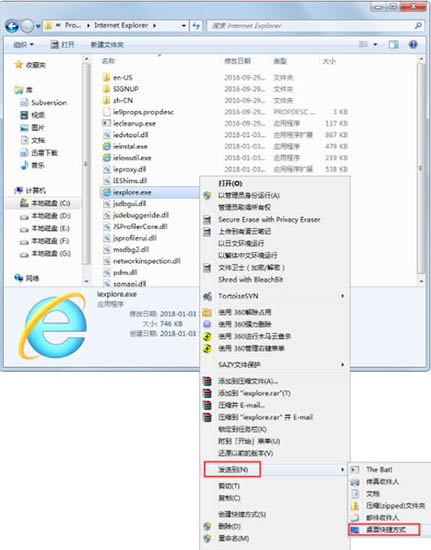
关于win7系统ie浏览器不见了的解决方法就为用户们详细分享到这里了,如果用户们使用电脑的时候遇到了同样的问题,可以参考以上方法步骤进行操作哦,希望本篇教程对大家有所帮助,更多精彩教程请关注新毛桃官方网站。
责任编辑:新毛桃:http://www.laomaotao.org